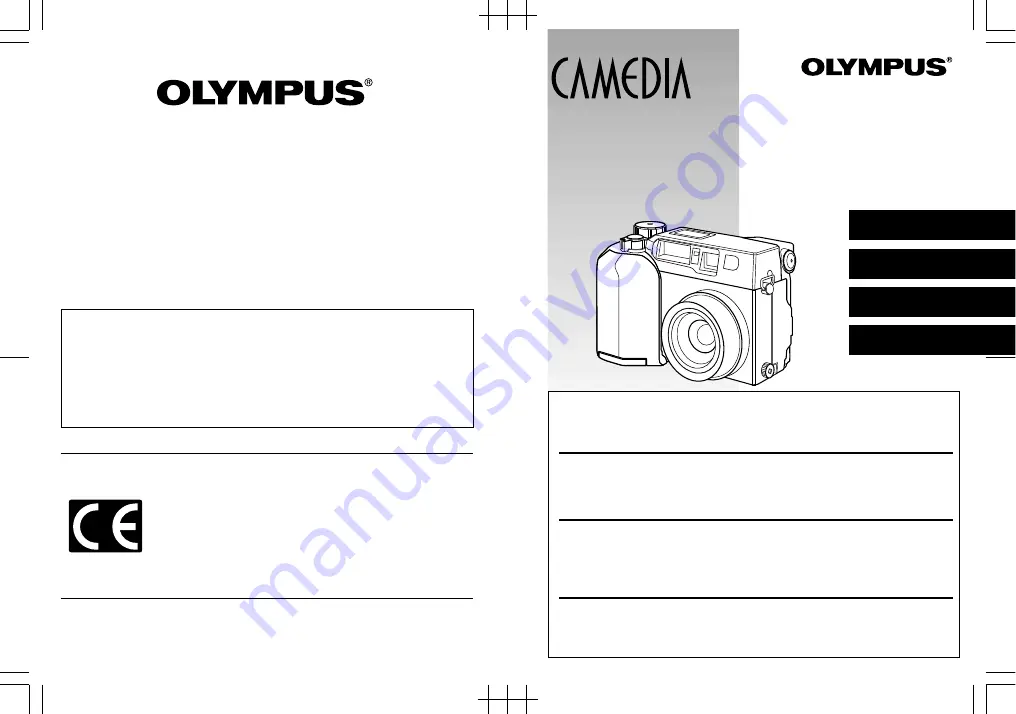
DIGITAL CAMERA/APPAREIL PHOTO NUMÉRIQUE
DIGITAL-KAMERA/CAMERA DIGITAL
ENGLISH
ESPAÑOL
DEUTSCH
FRANÇAIS
C-2040ZOOM
BASIC MANUAL/MANUEL DE BASE
KURZANLEITUNG/MANUAL BÁSICO
■
Before using your camera, read this manual carefully to ensure correct use.
■
We recommend that you take test shots to get accustomed to your camera before taking
important photographs.
■
These instructions are only a basic manual. For more details on the functions described here,
refer to the software CD’s reference manual on CD-ROM.
■
Avant d’utiliser votre appareil photo, veuillez lire attentivement ce mode d’emploi, de
manière à obtenir les meilleurs résultats possibles.
■
Avant d’effectuer des prises de vues importantes, nous vous conseillons par ailleurs de
faire quelques essais afin de vous familiariser avec le maniement de l’appareil photo.
■
Ces instructions ne sont qu'un manuel de base. Pour plus de détails sur les fonctions décrites
ici, se référer aux manuel de référence du CD logiciel sur le CD-ROM.
■
Bitte lesen Sie vor Gebrauch dieser Kamera sorgfältig diese Bedienungsanleitung, um
optimale Ergebnisse beim Fotografieren zu erzielen.
■
Wir empfehlen, vor wichtigen Aufnahmen Probeaufnahmen durchzuführen, um sich mit
der Bedienung und den Funktionen der Kamera vertraut zu machen.
■
Die vorliegende Broschüre stellt nur eine einfache Anleitung dar. Falls Sie ausführlichere
Angaben zu den hier beschriebenen Funktionen benötigen, steht Ihnen die Kurzanleitung auf
der CD-ROM zur Verfügung.
■
Antes de usar su cámara lea este manual detalladamente para asegurar el uso correcto.
■
Nosotros le recomendamos que tome fotografías de prueba para familiarizarse con su
cámara antes de tomar fotografías importantes.
■
Estas instrucciones constituyen sólo un manual básico. Para más detalles de las funciones
descritas aquí, refiérase a las manual de consultas del software CD en el CD-ROM.
VT2277- 02
OLYMPUS OPTICAL CO., LTD.
San-Ei Building, 22-2, Nishi Shinjuku 1-chome, Shinjuku-ku, Tokyo, Japan.
(Customer support) Tel. 0426-42-7499 Tokyo
http://www.olympus.co.jp
OLYMPUS AMERICA INC.
Two Corporate Center Drive, Melville, NY 11747-3157, U.S.A. Tel. 631-844-5000
(Customer support) Tel. 1-888-553-4448
http://www.olympus.com
OLYMPUS OPTICAL CO. (EUROPA) GMBH.
(Premises/Goods delivery) Wendenstraße 14-18 D-20097 Hamburg, Germany. Tel. 040-237730
(Letters) Postfach 10 49 08, 20034 Hamburg, Germany.
http://www.olympus-europa.com
Hotline Numbers
Tel.01805-67 10 83
for Germany
Tel.00800-67 10 83 00 for Austria, Belgium, Denmark, France, Netherlands, Norway,
Sweden, Switzerland, United Kingdom
Tel.+49 180 5-67 10 83 for Finland, Italy, Luxemburg, Portugal, Spain, Czech Republic
Tel.+49 40-237 73 899 for Greece, Croatia, Hungaria and the Rest of Europe
Our Hotline is available from 9 a.m. to 6 p.m. (Monday to Friday)
(E-Mail) [email protected]
• “CE” mark indicates that this product complies with the European
requirements for safety, health, environment and customer protection.
• La marque “CE” indique que ce produit est conforme avec les exi-
gences européennes en matière de sécurité, santé, environnement et
protection du consommateur.
• Das CE-Zeichen bestätigt, daß dieses Produkt mit den europäischen
Bestimmungen für Sicherheit, Gesundheit, Umweltschutz und
Personenschutz übereinstimmt.
• La marca “CE” indica que este producto está en conformidad con los
requerimientos europeos de seguridad, salud, medio ambiente y pro-
tección al usuario.
Printed in Japan
1AG6P1P0914– –A


































